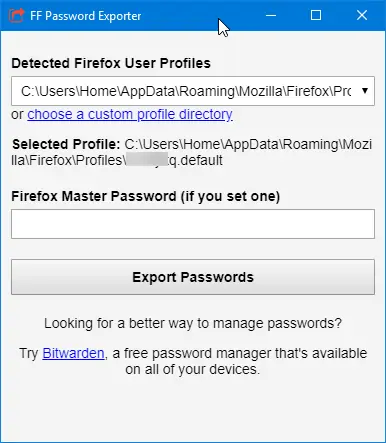ذخیره کردن تمام رمز عبورهایی که مرورگر موزیلا فایرفاکس برای ورود به سایتها استفاده کردهاید به صورت یک فایل CSV یا JSON بسیار ساده است. اگر بخواهید تمام رمز عبورها و نام کاربریها که برای لاگین در سایتهای مختلف در فایرفاکس ذخیره کردهاید را در یک فایل متنی ساده داشته باشید، میتوانید با روشی ساده این کار را انجام دهید.
در ادامه به روش خروجی گرفتن از پسوردها در مرورگر Firefox میپردازیم. با ما باشید.
توجه کنید که در تمام مرورگرها قابلیت مشاهده کردن رمز عبورهایی که ذخیره شده، وجود دارد و میتوانید این کار را به صورت تکی یا گروهی انجام بدهید اما قابلیت اکسپورت کردن تمام موارد به صورت یک فایل، موضوع دیگری است که در همهی مرورگرها وجود ندارد.
در فایرفاکس برای دیدن رمز عبورها، میتوانید از بخش Privacy & Security تنظیمات استفاده کنید اما این روش برای بررسی تکتک رمز عبورها و در صورت نیاز استفاده از رمز عبور در مرورگر دیگر کاربرد دارد.
خروجی گرفتن از پسوردهای ذخیره شده در فایرفاکس
در مرورگر موزیلا فایرفاکس قابلیت اکسپورت کردن و همینطور ایمپورت کردن حسابهای کاربری و رمز عبورهای سایتها بدون استفاده از افزونه موجود بوده اما از نسخهی ۵۷ به بعد و تا به امروز که نسخهی ۶۴ منتشر شده، این ویژگی قدیمی دیگر وجود ندارد. حتی افزونههای قدیمی که برای این مهم طراحی شدهاند هم به درستی کار نمیکنند. اما خوشبختانه یک راهکار ساده برای این کار وجود دارد.
ابزاری به اسم FF Password Exporter که به صورت رایگان در اختیار کاربران ویندوز و همینطور مکاواس قرار گرفته، قابلیت خروجی گرفتن از رمز عبورها به صورت فایل CSV و یا JSON را فراهم کرده است. در ادامه به روش استفاده از این اپلیکیشن اشاره میکنیم.
ابتدا این افزونه را دانلود و نصب کنید:
سپس آن را اجرا کنید. اپلیکیشن به صورت خودکار پروفایل پیشفرض در مرورگر فایرفاکس را انتخاب میکند. اگر بیش از یک پروفایل کاربری برای کاربریهای مختلف مثل استفادهی شخصی و شغلی و غیره ایجاد کردهاید، میبایست پروفایل موردنظر را انتخاب کنید و مراحل را ادامه بدهید.
برای انتخاب پروفایل، روی گزینهی Choose a custom profile directory کلیک کنید و در فولدر User که در درایو C موجود است و فولدر AppData به دنبال پروفایل موردنظر بگردید. مسیر کلی به صورت زیر است که در آن USERNAME نام حساب کاربری فعلی است:
C:\Users\USERNAME\AppData\Roaming\Mozilla\Firefox\Profiles
پس از انتخاب پروفایل کاربری، میبایست پسورد اصلی یا Master Password را وارد کنید، البته اگر پیشاپیش رمز عبور اصلی تنظیم کرده باشید تا از دسترسی به رمز عبورهای ذخیره شده در مرورگر توسط عموم افراد جلوگیری شود.
و گام بعدی کلیک روی دکمهی Export Passwords است. مسیر ذخیره کردن فایل CSV یا JSON را انتخاب کنید و فرمت فایل و نام آن را انتخاب کنید. فراموش نکنید که فایل موردنظر را در صورت نیاز با 7-zip یا نرمافزار دیگری فشرده و رمزگذاری کنید تا از آن سوء استفاده نشود.
متأسفانه نمیتوانید با این اپلیکیشن مفید و کاربردی، فایل اکسپورت شده را ایمپورت کنید! اما منتظر آپدیتهای بعدی باشید چرا که این قابلیت ضروری به نظر میرسد و ممکن در آینده فراهم شود.
intowindowsسیارهی آیتی